如何在PS中解决无法使用滤镜的问题
有的小伙伴在使用PS软件处理图片时,发现很多滤镜都变成了灰色,无法使用滤镜了,那么该如何解决这一问题呢?小编就来为大家介绍一下吧。
具体如下:
1. 第一步,双击或者右击打开PS软件,接着打开需要编辑的图片。

2. 第二步,来到下图所示的页面后,点击页面顶部的滤镜选项,我们可以看到滤镜里有很多都是灰色的,无法使用的,也有一部分是黑色的可以使用。
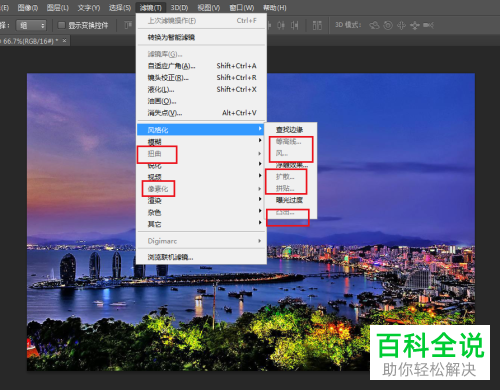
3. 第三步,如何解决这一问题呢,双击或者右击打开控制面板,接着删除程序,然后重新安装。

4. 第四步,我们还可以在PS软件中解决这一问题,点击页面顶部的图像选项,接着点击弹出窗口中的模式选项,可以看到通道列表中勾选的是16位通道,小编想要在这里提醒一些,我们无法打印或印刷16位通道,所有也就无法使用有些滤镜了。

5. 第五步,在模式页面中,点击选择8通道。

6. 第六步,我们就可以发现能够正常使用所有滤镜了。

7. 第七步,如果小伙伴点击选择了32通道。

8. 第八步,我们就可以看到如下图所示的页面,大部分的滤镜都无法使用,只有一个可以使用。

9. 第九步,如果修改了颜色模式,有些滤镜也无法使用,小编这里就修改了颜色为灰度。
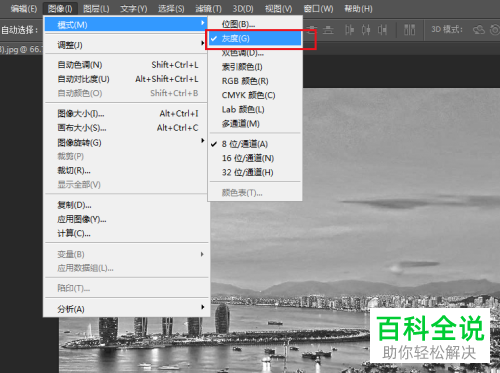
10. 第十步,我们就可以看到如下图所示的页面,还是无法使用一些滤镜,所以,一般情况下,我们使用的模式是RGB模式,该模式支持使用PS中的所有功能。

以上就是如何在PS中解决无法使用滤镜的问题的方法。
赞 (0)

